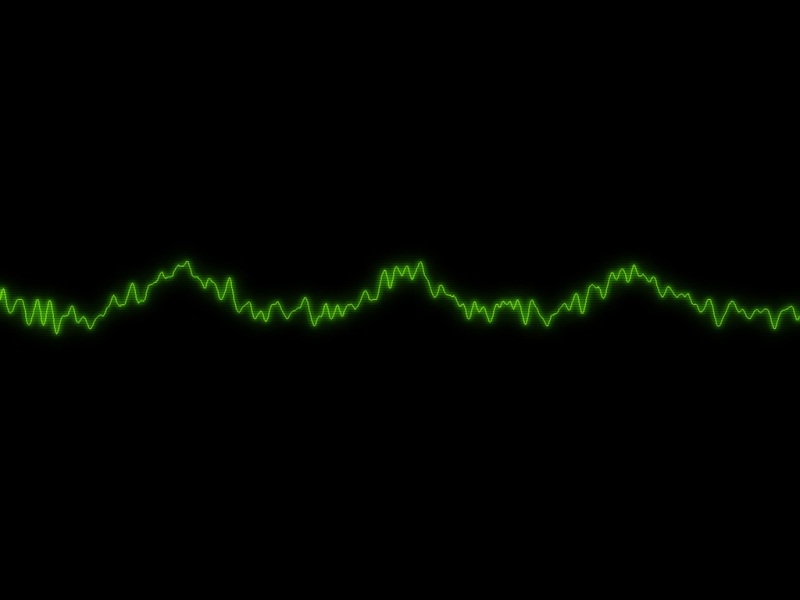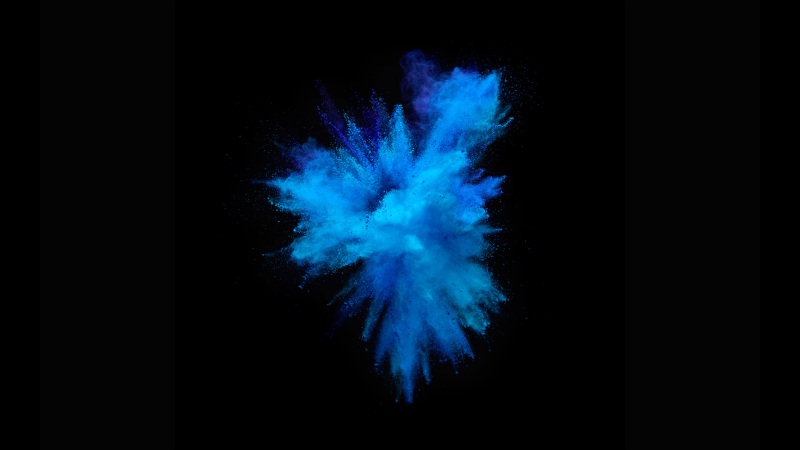最近,微软推送了十月版更新。但在进行更新后,会导致一些计算机声卡或音频出现错误,显示音频输出设备未安装错误。出现这种问题后,我们应该如何解决呢?下面就让小编为大家带来win10十月更新音频输出设备未安装错误修复教程。
win10十月更新音频输出设备未安装错误修复教程:
方法一:
第一步:使用管理员权限打开命令提示符。选择“开始”按钮,键入cmd,然后右键单击列表中的“命令提示符”并以管理员身份运行。
第二步,在“命令提示符”中,键入以下命令:pnputil /enum-drivers
第三步:将列出一大堆驱动程序,你将看到类似于以下消息的内容:
Published Name: oemXXXX.inf
Original Name: intcaudiobus.inf
Provider Name: Intel(R) Corporation
Class Name: System
Class GUID: {4d36e97d-e325-11ce-bfc1-08002be10318}
Driver Version: 08/22/ 09.21.00.3755
Signer Name: Microsoft Windows Hardware Compatibility Publisher
第四步:你现在需要找到列出的oemXXXX.inf名称(XXXX可以是任何数字)。值得注意的是,你需要找到正确的匹配,否则你可能会删除错误的驱动程序并最终破坏PC的其他功能。
第五步:找到驱动程序后,从admin命令提示符运行以下命令:
pnputil /delete-driver oemXXXX.inf /uninstall
在上面的例子中,oemXXXX.inf就是你之前发现的。
方法二:
打开设备管理器,然后选择系统设备。
找到Intel Smart Sound Technology driver (SST)(英特尔智能声音技术驱动程序)。
右键单击并选择“更新驱动程序”
从计算机中选择浏览,然后选择High Definition Audio(高清晰度音频)。
点击下一步。
英特尔智能声音技术(SST)驱动程序将消失,你应该会恢复音频。
以上就是小编为大家带来的win10十月更新音频输出设备未安装错误修复教程。Win10系统进行十月更新后出现音频问题,我们可以通过上述方法进行修复。
分享到: